Ecco la quarta puntata della riparazione del mio primo Amiga 500, che ho acquistato un paio di anni fa! Utilizziamo AmigaTestKit per controllare tutto il computer. Era meglio comprare un computer già testato e funzionante? Direi di sì!
Procediamo con la riparazione dell’Amiga 500, che sta richiedendo parecchie ore di lavoro, nonché diversi ricambi piuttosto costosi!
In questo articolo parliamo del Gotek, come sostituto del floppy disk drive dell’Amiga 500, per caricare giochi e programmi da pendrive USB, al posto che da floppy disk. Tramite il Gotek, carico AmigaTestKit, un software di test completo per Amiga. AmigaTestKit non è specifico per Amiga 500, ma funziona su tutti i Commodore Amiga.
Parliamo anche della sostituzione della membrana della tastiera dell’Amiga 500, con una membrana nuova di zecca. Infine proviamo un mouse originale Commodore, ovviamente per Amiga!
Nei tre articoli precedenti, abbiamo parlato dell’acquisto di un Amiga 500 con diversi accessori. Abbiamo provato un secondo alimentatore, testato e funzionante, che però non è stato sufficiente a far partire il computer. Per valutare i danni, abbiamo smontato, pezzo per pezzo, tutto l’Amiga 500 ed abbiamo ricostruito alcune piste corrose sul circuito stampato.
Successivamente, abbiamo provato la scheda madre, dopo la riparazione, con la DiagROM. Poi, abbiamo smontato e pulito accuratamente tutte le parti della tastiera ed abbiamo ordinato la nuova membrana per la tastiera dell’Amiga 500.
Membrana di ricambio per la tastiera dell’Amiga 500
Finalmente, dopo un’attesa durata qualche giorno, mi è stata recapitata la nuova membrana della tastiera!
E’ un po’ più chiara della membrana originale Mitsumi: la A-500(E)56 A619B.

Per confrontarle, proviamo a sovrapporre le due membrane: quella nuova e quella originale. Vediamo che la posizione dei tasti è identica. Anche le piste sembrano passare nella medesima posizione. Come avevamo visto nei precedenti video, ci sono diversi tipi di membrana per Amiga 500: dovrete scegliere quella corretta per il vostro computer, nel mio caso la A619B.

Proviamo, a campione, qualche pista con il tester: c’è continuità, la situazione promette bene!

E’ il momento di montare la nuova membrana nella tastiera dell’Amiga 500! Se ancora non l’avete fatto, potete leggere il terzo articolo di questa riparazione, perché avevamo smontato la tastiera, l’avevamo pulita ed avevamo anche passato una mano di vernice trasparente sulle parti arrugginite del fondo metallico della tastiera.
Appoggiamo la membrana sulla parte posteriore della tastiera dell’Amiga 500, ovviamente seguendo l’orientamento corretto.

Poi, avvitiamo tutte le viti posteriori della tastiera, che sono tantissime! Avevo fatto bene a conservare tutte le minuterie in appositi sacchettini! Quando avvitate le viti, non fate eccessiva forza, è sufficiente avvitarle fino in fondo, senza sforzare oltre. Inoltre, è bene avvitare le viti in posizione casuale, piuttosto che avvitarle tutte in fila, da sinistra a destra.

Rimontiamo la scheda di gestione della tastiera dell’Amiga 500 nella sua posizione originale. Il circuito stampato flessibile – la membrana – deve entrare nel connettore della scheda di gestione della tastiera. Il connettore deve essere aperto. Vi accorgete che il connettore è aperto, quando il fermo è allontanato dal connettore stesso.

Dietro alla tastiera, dove c’è il PCB, dobbiamo avvitare il foglio plastico trasparente che avevamo rimosso nei video precedenti.

Poi, per chiudere il fermo del connettore, è sufficiente spingerlo in direzione del connettore stesso.

Rimontiamo anche una fascetta per raggruppare i fili della tastiera, proprio come era in origine. Possiamo tagliare la parte in eccesso con le forbici.
Abbiamo terminato la riparazione della tastiera dell’Amiga 500 e… speriamo che funzioni!


Commodore A500: installazione del Gotek
Procediamo con l’installazione del Gotek. Il Gotek che ho acquistato è già predisposto per funzionare su computer Amiga, infatti è installato il firmware FlashFloppy, disponibile su GitHub.

Il Gotek è un’alternativa al floppy disk drive. Serve per caricare i file da chiavetta USB, al posto che dal dischetto. In questo modo, tramite un PC, potete scaricare tutti i giochi e i programmi per Amiga che volete, metterli su pendrive, e caricarli dall’Amiga 500! E’ possibile installare il Gotek al posto del floppy disk drive interno dell’Amiga 500 (qualsiasi modello di Amiga). E’ anche possibile installare il Gotek all’esterno del computer, utilizzando la porta del drive esterno, DB23, posteriore.

Installiamo il Gotek sulla scheda madre. E’ molto facile: si usano i cavi che già avevamo per il floppy disk drive. Per richiudere l’Amiga, può capitare che i cavi originali siano un po’ corti, perché il Gotek è un po’ più piccolo del floppy disk drive. Per chiudere il case dell’Amiga con il Gotek interno, probabilmente dovrete allungare i cavi o sostituirli con cavi più lunghi.

Al momento, possiamo non preoccuparcene, tanto stiamo facendo una prova con il computer aperto. Accendiamo il Commodore A500?
Funziona! Si è caricato il selettore del Gotek, che consente di scegliere il file da avviare. Scelgo Amiga Test Kit, il software per testare i vari componenti dell’Amiga. Lo avevo copiato sulla pendrive. In realtà, la preparazione di una pendrive e l’utilizzo come dischetto dell’Amiga 500 è un po’ più complicata: ve la mostrerò in altri articoli.

Controllare l’Amiga 500 con AmigaTestKit
AmigaTestKit è un’utility (by Keir Fraser) molto comoda, per testare i vari modelli di Amiga. Si possono testare parecchie periferiche della scheda madre, nonché la tastiera. Si può scaricare gratuitamente facendo qualche ricerca su internet.
Relativamente al mio Amiga 500, la tastiera sembra funzionare, infatti riesco a muovermi nel menu. Proviamo la memoria del computer: si accede al test premendo F1 (memory). La RAM funziona bene, infatti non vengono mostrati errori. Il test della RAM continua finché non si annulla manualmente premendo ESC.
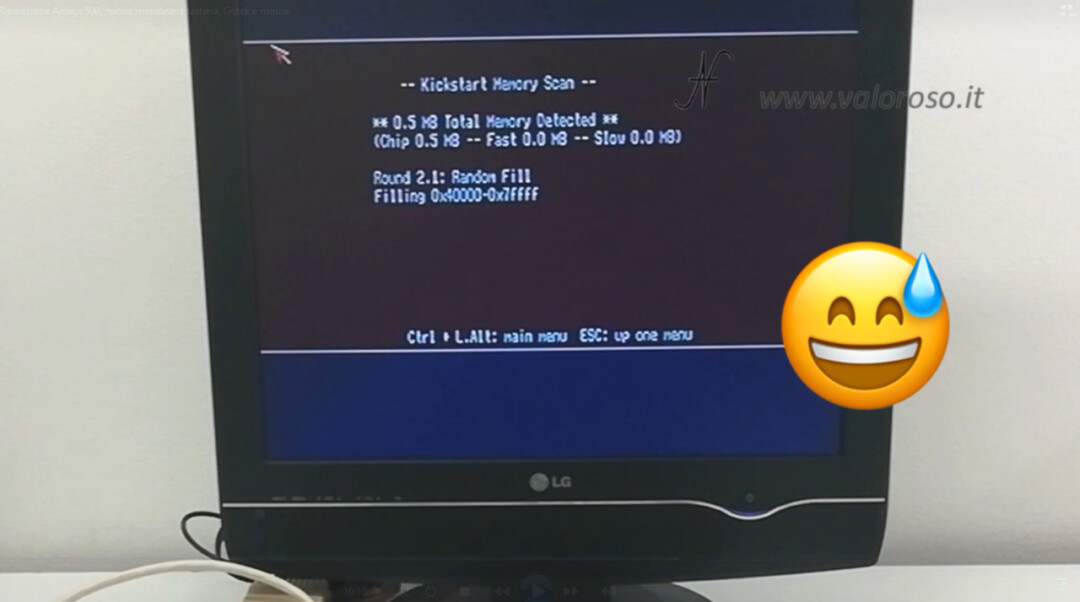
Per provare la tastiera, si preme F2 (keyboard).
Premiamo ad uno ad uno, vedendo quelli che funzionano. Per fortuna, dopo la sostituzione della membrana della tastiera, i pulsanti funzionano tutti! Anche il led del tasto caps lock funziona!

Sono contento: riesco a vedere una luce in fondo al tunnel di questa lunga riparazione.
Possiamo fare altre prove all’Amiga 500, mediante Amiga Test Kit.
Si può provare il floppy disk drive, premendo F3, ma ha poco senso, dato che abbiamo appena caricato AmigaTestKit ed ha funzionato. Inoltre sto utilizzando un Gotek nuovo e non un drive per dischetti.
Si può provare il video, premendo F6, e verificando le varie tonalità dei colori.

C’è una funzione per provare se i timer dei CIA vanno: si accede al test premendo F7. E’ tutto ok!
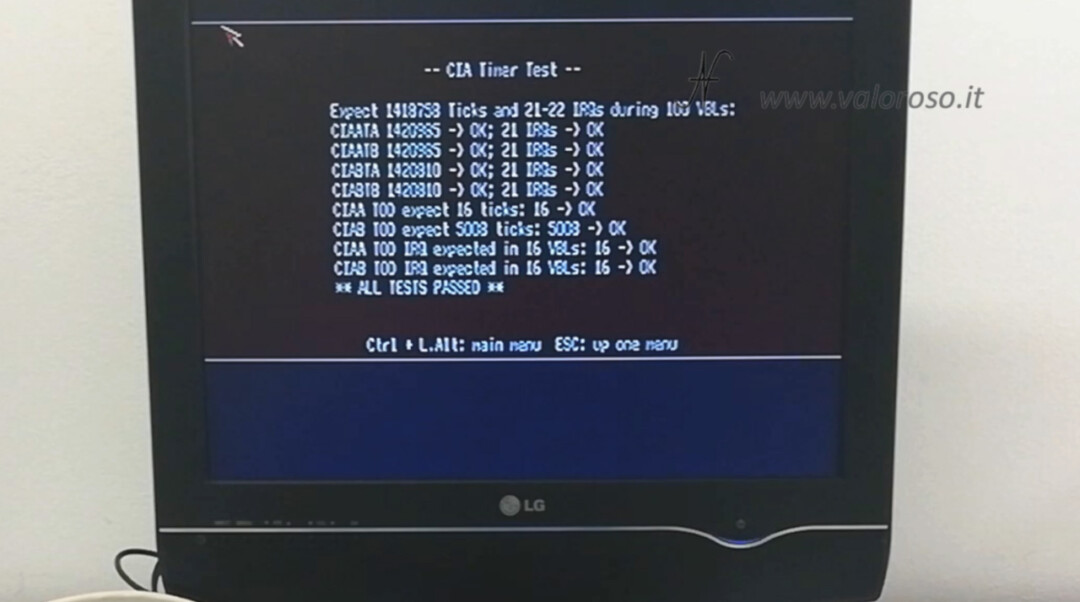
Si possono provare anche la porta seriale e parallela dell’Amiga. Per farlo, occorre costruire un dongle (un kit apposito composto da connettori, led e collegamenti).
Ne parleremo in un altro articolo, dove costruirò entrambi i connettori (seriale e parallelo), per testare le porte di comunicazione dell’Amiga 500… e anche degli altri modelli di Amiga.
Procediamo con altri test: colleghiamo il cavo audio al modulatore Amiga 520, in questo modo, potremo ascoltare l’audio dell’Amiga 500 sul televisore.
Su AmigaTestKit, selezioniamo F5, audio test.
Al momento, non ho un cavo ad Y che somma i due canali destro e sinistro. Pertanto, dovremo provarli singolarmente.

Premendo F1, F2, F3 e F4 è possibile provare i vari canali audio. Tutto funziona correttamente!

Tank mouse originale Commodore per Amiga 500
C’è chi lo chiama Tank Mouse (assomiglia ad un carro armato?), chi lo chiama Coffin (forse assomiglia ad una bara!), quello che importa è che sia un mouse per Amiga, originale Commodore, che ho acquistato come funzionante.
Il connettore lungo lo identifica come un mouse per Amiga, a differenza del mouse del Commodore 64, che ha il connettore corto e non è compatibile con l’Amiga.

In un precedente articolo, avevo mostrato come si smonta e si pulisce il mouse del Commodore 64. Anche questo mouse andrà pulito: lo faremo più avanti!
Colleghiamo il mouse alla porta joystick 1 dell’Amiga 500, la porta DB9 posteriore. Avviamo il computer, così carica AmigaTestKit e proviamo il mouse. Funziona!

Nonostante sia un mouse a sfera, funziona molto bene, comparato con i mouse ottici attuali.
Continua…
Per oggi abbiamo fatto abbastanza. Nei prossimi video vedremo come pulire bene il case dell’Amiga 500, come riverniciare le schermature interne… quelle di metallo, che, per questo Amiga, sono molto arrugginite. Proseguiremo i vari test provando le porte: seriale, parallela e floppy esterno del computer.
Probabilmente, non installerò il Gotek all’interno dell’Amiga 500. Piuttosto cercherò di sostituire o riparare il floppy disk drive, in modo da mantenere il computer più originale possibile. Installerò un selettore DF0 DF1, che serve per utilizzare il Gotek come drive principale, pur collegandolo al connettore esterno del floppy dell’Amiga.

Inoltre, vi mostrerò come sostituire la batteria Nichel Cadmio dell’espansione Amiga 501 (la famosa Varta, anche se, nel mio caso, era una GP)!
Per essere avvisati quando pubblicherò gli altri video della riparazione di questo Amiga 500, e anche gli altri video relativi ai retro computer ed elettronica vintage, vi invito a iscrivervi al canale YouTube e attivare la campanella delle notifiche!
Ciao Amedeo, dopo aver usato con successo i tuoi consigli per il commodore 16, sarei molto interessato ad una eventuale parte 5 dell’Amiga 500 specie su come riverniciare le schermature interne di metallo, ho quella del A500 che è praticamente nera.
Mi interesserebbe anche capire come si configura il GOTEK esterno su A500 KS 1.3 con mod DF0-DF1 swap in modo da fare il boot dal gotek e magari usare il drive interno come eventuale secondo drive.
Ciao Nicola! Hai ragione. Pensa che ho già registrato la parte #5 della riparazione, ma non ho ancora avuto modo di montare il video. Gli argomenti che proponi sono tutto interessanti e saranno parte di futuri approfondimenti, dato che dovrò sostituire il drive dell’Amiga e utilizzare il Gotek esterno.